
Wig ist eine textbasierte Schnittstelle für git. Es dient hauptsächlich als Git-Repository-Browser. Als ncurses-basiertes Textinterface geschrieben, kann es auch dabei helfen, Änderungen für Commit auf Chunk-Ebene bereitzustellen. Wenn die Eingabe über die stdin erfolgt, wechselt tig in den Pager-Modus. Tig funktioniert unter Linux, macOS und Windows.
In diesem Tutorial lernen wir, wie man Tig installiert auf Ubuntu 20.04 .
Funktionen
- Durchsucht die Commits im aktuellen Zweig
- Zeigt die Commits für einen oder mehrere bestimmte Zweige an
- Vergleicht zwei Zweige
- Hilft, die Änderungen für eine einzelne Datei zu sehen
- Zeigt die Liste der Stashes an
- Zeigt Referenzen für Branches, Tags und Remotes
Installieren Sie tig auf Ubuntu
Aktualisieren Sie zuerst das System, führen Sie Folgendes aus:
sudo apt update
Um tig auf Ubuntu zu installieren, führen Sie Folgendes aus:
sudo apt install tig
Wie man tig verwendet
Das Dienstprogramm tig ist sehr einfach. Geben Sie Folgendes ein, um die Liste der Commits im aktuellen Zweig anzuzeigen:
tig
Es erscheint ein interaktives Fenster, in dem jeder Commit angezeigt wird. Die Aufwärts- und Abwärtspfeiltasten können beim Navigieren helfen.
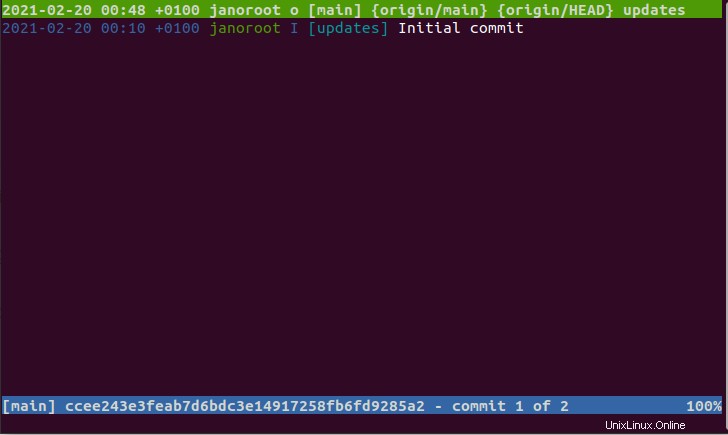
Um Details zu einem Commit zu erhalten, wählen Sie es einfach aus und drücken Sie Enter .
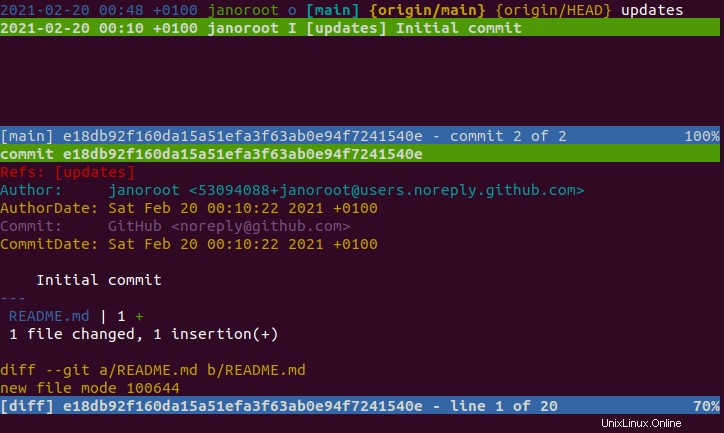
Geben Sie Folgendes ein, um Commits aus einem anderen Zweig anzuzeigen:
tig updates
Beim obigen Befehl lautet der Name des Zweigs updates .
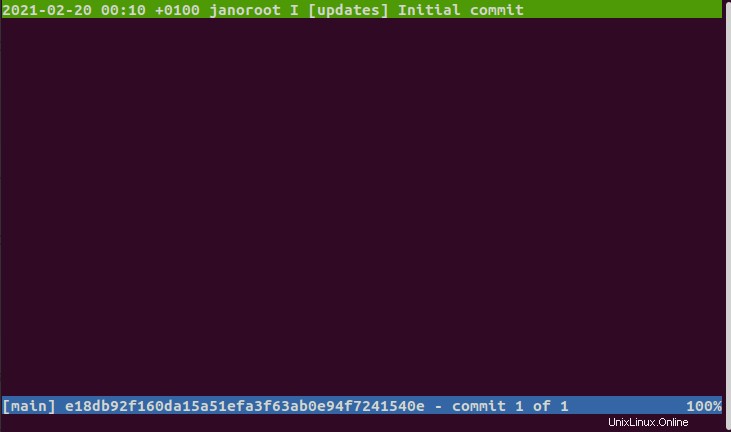
Um die Unterschiede zwischen zwei Zweigen herauszufinden, geben Sie Folgendes ein:
tig updates..main
Der obige Befehl vergleicht zwei Zweige updates , und main .

Um Änderungen für eine einzelne Datei anzuzeigen, geben Sie Folgendes ein:
tig -- README
In diesem Fall ist die Datei README.
Geben Sie Folgendes ein, um Revisionen zwischen zwei Daten für eine bestimmte Datei anzuzeigen:
tig --after="2021-01-01" --before="2021-01-17" README
Um tig als ein Unix-ähnliches Grep-Dienstprogramm zu verwenden, geben Sie Folgendes ein:
tig grep -p Beginner
Nach dem -p Flagge, der Text, nach dem Sie suchen möchten, sollte platziert werden. In diesem Fall durchsucht der Befehl das gesamte Repository nach Dateien, die das Wort Beginner.
enthalten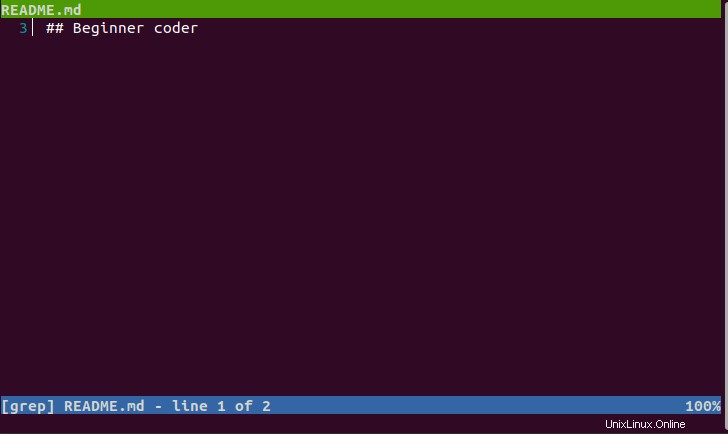
So zeigen Sie die Referenzen an:
tig refs
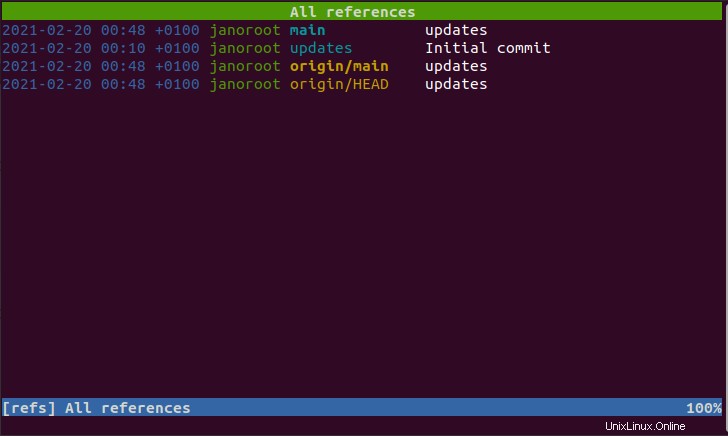
Um die Liste der Stashes anzuzeigen, geben Sie Folgendes ein:
tig stash
Um tig zu setzen im Pager geben Sie Folgendes ein:
git status | tig

Der obige Befehl leitet die Ausgabe als stdin zu tig.
Wie aktualisiere ich tig
Um das offizielle Repository zu aktualisieren, geben Sie Folgendes ein:
sudo apt update
Geben Sie Folgendes ein, um tig auf die neueste Version zu aktualisieren:
sudo apt get --only-upgrade install tig
So deinstallieren Sie tig
Um tig vollständig von Ihrem Ubuntu-Rechner zu entfernen, geben Sie Folgendes ein:
sudo apt remove tig -y
Abschließende Gedanken
In diesem Artikel haben Sie anhand einiger praktischer und leicht verständlicher Beispiele gelernt, wie man tig verwendet. Perfekt als Browser für Ihr Git-Repository geeignet, ist es ein sehr nützliches Tool, wenn es um das Sammeln von Informationen zu Code-Commits geht.